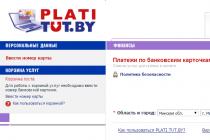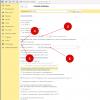Больничный лист выдается медицинским учреждением человеку, который получил травму или явно болен и обратился к врачу. Расчет выплат по больничному листу производиться только после того, как работник предоставит на предприятие закрытый больничный лист. Основание для того, чтобы не ходить на работу, является открытие больничного листа, но основанием для начисления пособия по временной нетрудоспособности является только правильно оформленный, подлинный закрытый больничный лист по форме утвержденной. приказом Минздравсоцразвития №347н от 26.04.2011г.
Программой 1С Бухгалтерия 8 .3 (редакция 3.0.) не предусмотрен специальный документ по учету больничных листов. Как правильно оформить начисления пособия по временной нетрудоспособности на основании больничного листа рассмотрим в пошаговой инструкции ниже.
ШАГ 1 : На панели разделов находим и с помощью мышки открываем раздел "Сотрудники и зарплата", на боковой панели навигации слева выбираем пункт "Начисления зарплаты".
ШАГ 2 : В открывшемся окне в верхней панели выбираем кнопку «создать» с помощью мышки создаем новый документ.

рис.2.
ШАГ. 3 : Заполнить список сотрудников для начисления больничного можно двумя вариантами:
Вариант 1: в созданой форме выбираем кнопку «добавить» и выбираем из списка сотрудников, которым необходимо произвести начисления по боьничному листу;
Вариант 2: в созданной форме выбираем кнопку «заполнить», после чего удаляем из формы не нужных сотрудников.
Выбор варианта заполнения формы зависит от количества сотрудников, которым необходимо произвести начисления по больничным листам.

рис.3.
ШАГ 4 : В открывшемся окне возле фамилии сотрудника в разделе начисления выбираем форму начисления.

рис.4.
ШАГ 5 : Оплата по листку нетрудоспособности (больничному) может осуществляться двумя формами: за счет работодателя и за счет средств Фонда социального страхования (далее ФСС).
В открывшейся форме на верхней панели с помощью мышки создаем новую форму

рис.5.
ШАГ 6 : Заполняем табличную часть расчетов при оплате больничного за счет работодателя.
Для этого в пункте «Наименование» указываем больничный за счет работодателя; пункт «НДФЛ» — 2300; в пункте «страховые взносы» выбираем доходы цеиком необлагаемые страховыми взносами; способ отражения в бухгалтерском учете заполняем в пункте «способ отражения» выбираем отражение начислений по умолчанию; пункт «виды начисления согласно налогового кодекса» оставляем пустым.

рис.6
Заполняем табличную часть расчетов при оплате за счет ФСС.
Для этого в пункте «Наименование» указываем больничный за счет ФСС; пункт «НДФЛ» — 2300; в пункте «страховые взносы» выбираем Государственные пособия обязательного социального страхования, выплачиваемые за счет ФСС; пункт «виды начисления согласно налогового кодекса» оставляем пустым; способ отражения в бухгалтерском учете заполняем в пункте «способ отражения».

рис.7.
ШАГ 7 : В открывшемся окне с помощью мышки создаем новыйспособ отражния зарплаты.

рис.8.
ШАГ 8 : Заполняем табличную часть необходимых данных для расчета: в пунке «Наименование» пишем «Больничный за счет ФСС»; в пункте «счет» выбираем счет учета 69.01. На верхней панели находим кнопку «Записать и сохранить» с помощью мышки сохраняем.

рис.9.
ШАГ 9 : В открытом окне выбираем «Больничный за счет ФСС» для подстановки.

рис.10.
ШАГ 10
: На верхней панели формы «Больничный лист» выбираем кнопку «Записать и сохранить» с помощью мышки сохраняем.
рис.11.
ШАГ 11 : Для документа «Начисление зарплаты» выбираем форму начисления.

рис.12.
ШАГ 12 : Документ «Начисление заработной платы» заполнен. Для проведения начислений необходимо записать и сохранить.

рис.13.
Совсем недавно на нашем форуме задали интересный вопрос о том, как отразить в 1С факт отсутствия сотрудника по причине болезни. Особенностью данной ситуации является то, что сотрудник работает как внешний совместитель, а пособие по временной нетрудоспособности получает только по основному месту работы. То есть работодателю в качестве объяснения причины отсутствия была предоставлена копия больничного листа, начисление по которому производить не нужно. Давайте рассмотрим пример отражения такой ситуации в программе 1С: Зарплата и управление персоналом 8 редакции 3.
Переходим на вкладку «Кадры» и создаем документ «Больничный лист».
Заполняем первую вкладку документа в соответствии с полученной копией больничного.

Как мы видим, суммы начисления на данном этапе в больничном указаны, но работа с документом еще не закончена. Переходим на вкладку «Оплата» и снимаем галочку «Назначить пособие с».

После выполнения данного действия на вкладке «Начислено (подробно)» обнуляются суммы начислений, а вид расчета автоматически изменяется на «Отсутствие по болезни».

Если автоматического изменения начислений не произошло, то возвращаемся на вкладку «Главное» и нажимаем кнопку «Пересчитать документ».

Проводим и закрываем документ.
При расчете заработной платы за месяц дни отсутствия по болезни будут учтены, сумма оклада за отработанное время уменьшена, но начисление пособия не будет осуществлено. Убедиться в этом можно, сформировав расчетный листок по сотруднику после расчета зарплаты за месяц.
Программа «1С:Бухгалтерия 8.3» редакции 3.0 позволяет бухгалтеру начислять пособие сотрудникам по временной нетрудоспособности, которое мы обычно называем «больничным». В этой инструкции мы по шагам рассмотрим как правильно его провести, начислить и рассчитать.
Предварительно в (см. Главное / Настройки/ Параметры учета ) необходимо включить возможность учета отпусков, больничных и исполнительных документов.
Теперь в журнале начислений – там же, где создаются документы по ежемесячному начислению зарплаты, можно создать документ «Больничный лист».

Создание нового больничного листа в 1С 8.3 Бухгалтерия
В шапке документа следует выбрать месяц начисления, дату регистрации, работника.
На вкладке «Главное» указывают:
- Номер листка нетрудоспособности.
- Если данный больничный лист — продолжение предыдущего , ставится соответствующая отметка и по ссылке выбирается нужный документ.
- Причина нетрудоспособности . Выбирается из предложенного программой списка – заболевание или травма; отпуск по беременности и родам или др.
- Срок освобождения от работы . Даты указываются согласно больничному листку.
- Если в больничном листке есть запись о нарушении режима, в данном документе программы следует указать дату снижения пособия .
- Процент оплаты . По умолчанию программа устанавливает 60,00. При необходимости процент можно изменить.
- Суммы начисленного пособия и среднего заработка . Они уже рассчитаны и заполнены на основании имеющихся в программе данных о заработке сотрудника в предыдущие два года. Согласно действующему законодательству, если причиной больничного было выбрано заболевание или травма работника (кроме травм на производстве), оплату первых трех дней нетрудоспособности программа начисляет за счет работодателя, а остальных дней – за счет Фонда социального страхования.
Получите 267 видеоуроков по 1С бесплатно:
Если данные о заработке в программе отсутствуют, пособие автоматически рассчитывается «по минималке». При необходимости доходы сотрудника за предыдущие годы можно указать вручную, для этого следует перейти по ссылке «Изменить» (рядом с суммой среднего заработка).

В открывшейся форме мы видим поля для ввода ежемесячного заработка за два предыдущих календарных года. Эти суммы бухгалтер может заполнить как на основании собственных данных (если сотрудник в это время работал в организации, но еще не было учета в 1С), так и на основании предоставленной справки о заработке у предыдущего работодателя. Программа 1С Бухгалтерия автоматически рассчитает сумму среднего дневного заработка, которая будет перенесена в больничный лист по нажатию «ОК».

На вкладке «Дополнительно» больничного листа должен быть указан вид ограничения пособия. По умолчанию установлено ограничение предельной величиной базы для начисления страховых взносов, также доступны варианты «в размере ММОТ» или по максимальному размеру ежемесячной страховой выплаты.
Здесь же при необходимости можно указать районный коэффициент (в формате 1,ХХ) и применяемые льготы.

На вкладке «Начисления» отражены начисления, их результат и период. Суммы доступны для ручного изменения, в этом случае отредактированный результат отобразится на вкладке «Главное».

При проведении «Больничный лист» выполняет движения по счетам бухучета, или проводки. Сумму пособия за счет работодателя программа относит на тот же бухгалтерский счет, что и зарплату данного сотрудника (согласно имеющимся настройкам), в корреспонденции с кредитом сч. 70. Сумма пособия за счет ФСС отнесена в дебет счета 69.01 «Расчеты по социальному страхованию».

Отражение больничного в начислении зарплаты
Любой наш коллега отлично знает, что даже в самом «маленьком» коллективе рано или поздно может возникнуть потребность в выплатах по больничному листу. Нормативная база по этому вопросу в 2017 году менялась и не один раз. Ходили активные разговоры об электронных больничных, люди задавались вопросами, мол, нужно ли вообще с ними связываться, если директор все равно «не дает болеть»? В общем, пустой болтовни было достаточно много, а платежи от этого проводить люди меньше не стали.
Сегодня мы расскажем Вам о том, как легко и удобно можно рассчитать больничные не выходя за пределы любимой нами . Пошаговая инструкция к вашим услугам, дорогие читатели!
Что нужно сделать?
В первую очередь необходимо посетить раздел, посвященный кадрам. Выбираем там нужное значение и кликаем по кнопке «Все начисления» :
Затем необходимо нажать на кнопку «Создать» . В появившемся списке выбираем строку «Больничный лист» .

После этого открывается страница, где нам будет необходимо ввести все данные о сотруднике.
Среди них сведения о ФИО, причине нетрудоспособности, периоде, на который сотрудник будет освобожден от выполнения должностных обязанностей, а также потребуется указать тот процент от оклада, который будет ему компенсирован . Далее нажимаем на кнопку «Изменить» :

После этого на экране выведется таблица, которая поможет в точности до копейки рассчитать средний заработок болеющего сотрудника, так что, с калькулятором сидеть точно не придется.

Что означает знак вопроса, спросите вы? Все очень просто. Сервис самостоятельно рассчитал среднюю «стоимость» одного рабочего дня, отталкиваясь от данных о МРОТ. Одно из ключевых преимуществ в сравнении с «коробочными» версиями программы заключается в том, что все обновления происходят автоматически при запуске, исключая «старение» информации.
После того, как мы перепроверим все значения, можно распечатать документ на тот случай, если того потребуют проверяющие органы. В любом случае, расчет сохранится в программе.

Соответственно, если человек болеет, то должен быть произведен перерасчет заработной платы. Заходим в «Начисление» .

В итоге мы получаем именно те значения, которые должны быть.

Очевидно, дорогие друзья, что расчет и начисление «больничных» – это очень простая задача для сервиса « ». и оцените все ее преимущества в полной мере!
Желаем вам удачи!
Оформление больничного в 1С Бухгалтерия 8.3 (редакция 3.0)
2016-12-07T18:15:57+00:00Наконец, тройка доросла до того момента, когда я смело рекомендую всем бухгалтерам делать начисление пособия по временной нетрудоспособности (больничного) не по старинке (отдельным видом начисления), а специально созданным для этих целей документом "Больничный лист" .
Это позволяет автоматизировать расчёт среднего заработка для дальнейших отпусков и больничных, а также в некотором роде приближает 1С:Бухгалтерию 8.3 к 1С зарплате и кадрам. Но обо всё по порядку.
Здесь пока присутствуют лишь начисления заработной платы за прошлые периоды. Создадим документ "Больничный лист":

Заполним документ в соответствии с рисунком ниже:

Мы заполнили месяц (начисление больничного делается в январе), выбрали сотрудника, указали причину нетрудоспособности (заболевание), указали период болезни и процент оплаты, исходя из стажа работы сотрудницы.
Программа совершенно верно рассчитала нам средний заработок и сумму больничного, а также разделила эту сумму за счёт работодателя и за счёт ФСС. Отлично!
Зайдём в расчёт среднего заработка (кнопка "Изменить" рядом с рассчитанным средним заработком). Откроется окно ввода данных для расчёта среднего заработка:

В нём представлен доход сотрудницы за предыдущие 2 года и рассчитанный средний заработок.
Нажмём на знак вопроса рядом с суммой среднего заработка, чтобы увидеть сам расчёт более детально. Как видим, программа даже делает сравнение среднего заработка с МРОТ:

Закроем окно ввода данных для расчёта среднего заработка по кнопке "ОК" и вернёмся в открытый документ "Больничный лист". Найдём и нажмём кнопку "Расчет среднего заработка":

Перед нами откроется справка расчёт среднего заработка сотрудницы:

Наконец, проведём документ "Больничный лист" по кнопке "Провести и закрыть" и увидим, что он начислил больничный, но не начислил НДФЛ.
Всё правильно. НДФЛ будет начислен итоговым документом начисление зарплаты, который мы сделаем последним и в который попадёт и начисленный нами больничный.
Создаём документ начисление зарплаты за январь и жмём кнопку "Заполнить":

Видим, что период больничного учтён при расчёте отработанных дней и часов. Сумма больничного попала в начисления этого месяца. На эту сумму (как и на общую зарплату) начислен НДФЛ. Замечательно!
Расчётный листок будет таким.